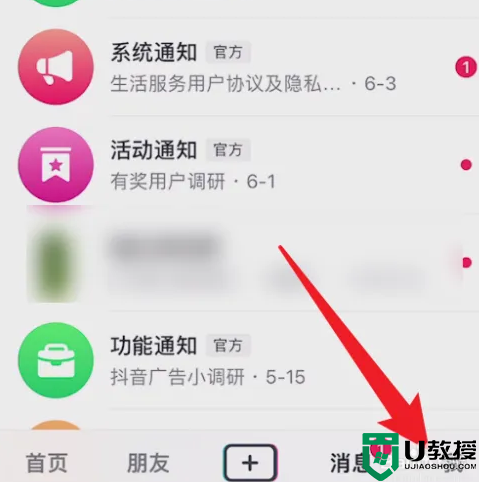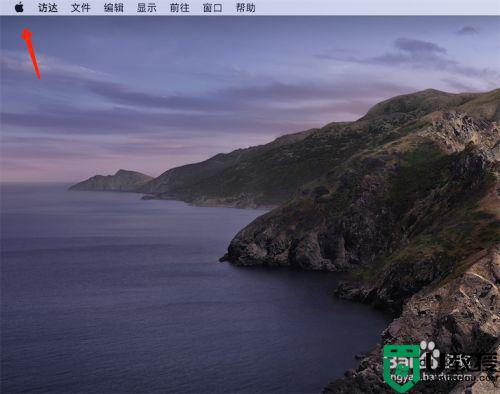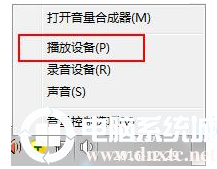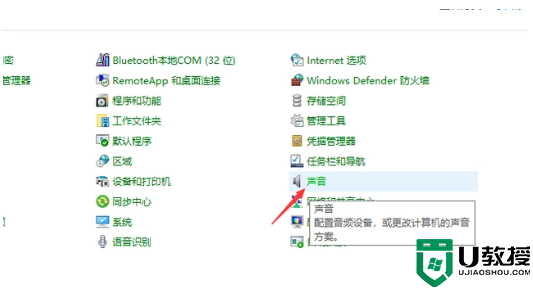电脑声音在哪里设置 电脑声音怎么设置
时间:2024-05-06作者:bianji
昨天小编想要对自己电脑的声音进行相关设置,但是不知道在哪里进行设置,于是小编到网上搜集了相关资料,终于找到了设置电脑声音的入口,现在小编就把自己发现的设置入口分享给大家,有windows系统和mac系统,大家赶紧来参考一下吧。

电脑声音在哪里设置?
windows系统:
1.首先打开电脑,在桌面中鼠标右键点击“显示设置”;
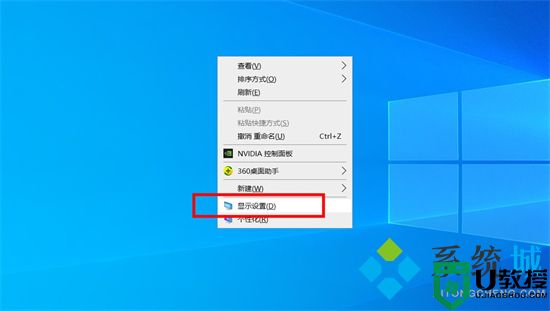
2.然后点击上面的“系统”;
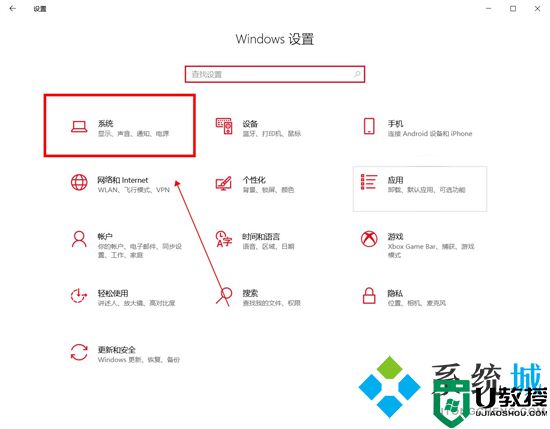
3.在系统中,点击左边的“声音”;
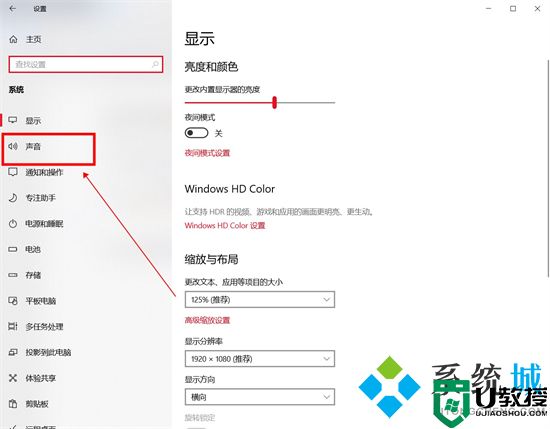
4.现在根据需要,设置输出的设备、主音量、输入设备等即可。
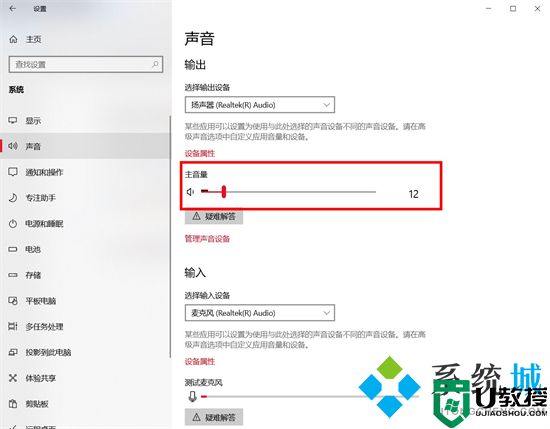
mac系统:
1.首先运行电脑,打开系统偏好设置,点击“声音”;
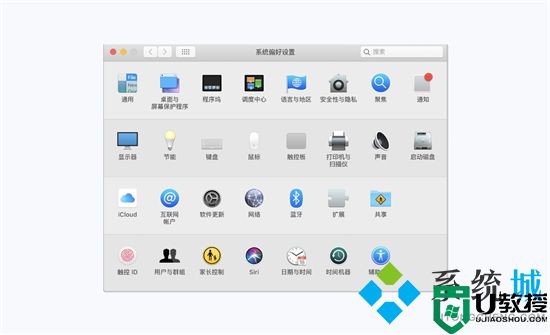
2.在声音中,有声音效果、输出、输入这三项。在声音效果中,可以更换内置提醒声音;
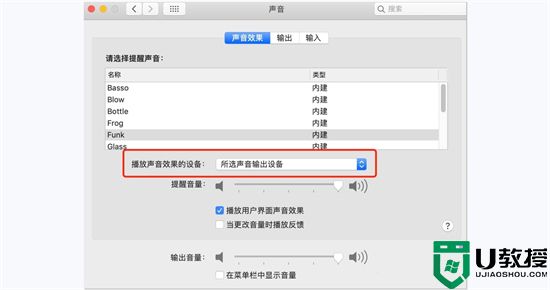
3.在输出选项中,输出是内置扬声器,可以按需求调整音量大小;
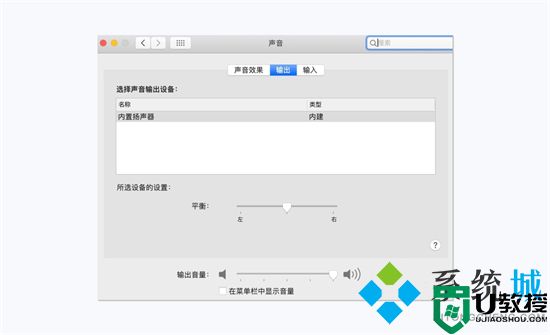
4.在输入选项中,输入是内置麦克风,也可按需求调整音量大小。
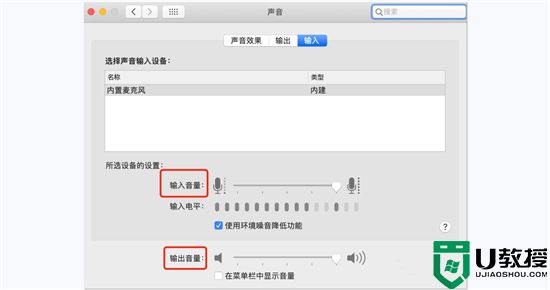
以上就是小编为大家带来的电脑声音在哪里设置的方法了,希望能帮助到大家。